L’iPhone non supporta tutti i formati video. Inizialmente, può riprodurre solo video in MP4, MOV, M4V e AVI, ma solo se sono stati compressi utilizzando gli standard MJPEG, MPEG-4 o H.264.
Per esempio, avete inviato un video dal vostro computer al vostro iPhone, ma il video non viene riprodotto. Se incontrate questo problema, molto probabilmente è causato dal tipo sbagliato di codec.
Ecco come si può rimediare.
Uso di lettori video di terze parti
La prima cosa che vi aiuterà è scaricare un lettore video di terze parti. Abbiamo selezionato 5 applicazioni che riproducono quasi tutti i formati video, incluso mp4.
VLC
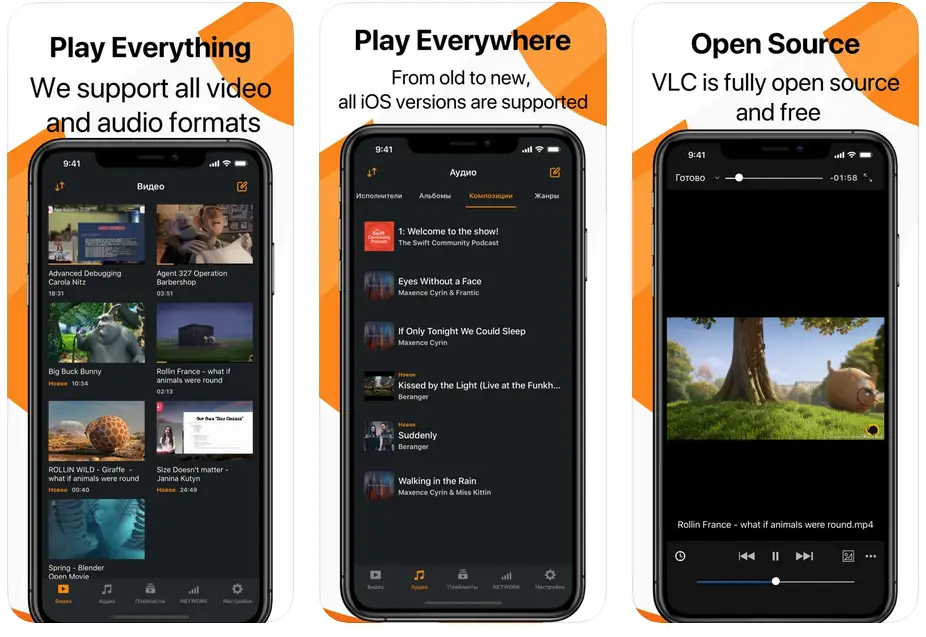
VLC è generalmente considerato uno dei migliori lettori video. L’applicazione supporta un gran numero di formati video, compresi tutti i tipi di file e codec più comuni. È importante notare che per gli utenti Mac e iOS, VLC supporta anche lo streaming video e audio AirPlay.
VLC è anche integrato con Dropbox e altri servizi di cloud storage. Altre belle caratteristiche come il supporto per le didascalie, l’audio multitraccia e il controllo della velocità sono anche disponibili.
KMPlayer
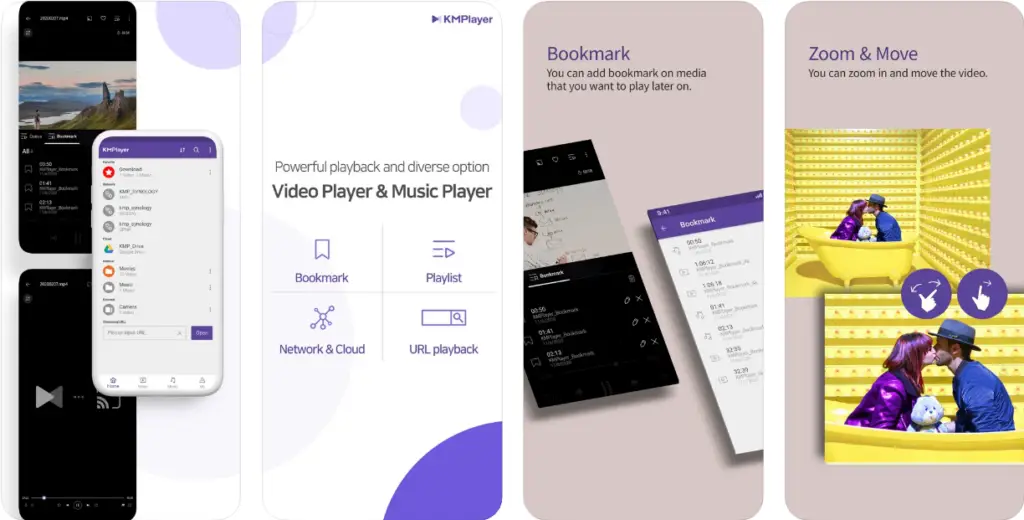
KMPlayer è una grande applicazione per l’iPhone. È adatta a chiunque voglia trasmettere contenuti in alta risoluzione. Puoi usarla per guardare video 4K, UHD e FHD (se il tuo modello di iPhone lo supporta). L’app può potenzialmente riprodurre anche contenuti 8K.
Il lettore video funziona con oltre 60 formati video tra cui MP4, MOV, REC, TOD, VRO, WTV, AVI, GVI, M4V, WMV, VOB, MT2S, MPEG, NSV e MKS. Supporta anche più formati di didascalie di quasi tutti gli altri lettori video per iPhone.
KMPlayer è gratuito da scaricare e usare.
PlayerXtreme Media Player
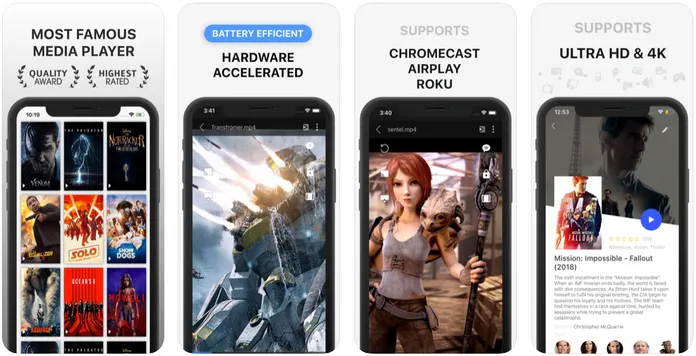
PlayerXtreme Media Player è un lettore video molto usato per l’iPhone. Ha uno degli elenchi di caratteristiche più estesi di qualsiasi lettore video nell’App Store.
Tutti i principali formati di file sono supportati, compresi 3GP, ASF, DIVX, M2P, M4V, MOV, MP4, MPEG, MPG, OGV, PS, QT, VOB, WEBM e VIDEO_TS.
Il supporto AirPlay e Google Cast ti permette di trasmettere video da iOS alla tua Apple TV o Google Chromecast, e puoi usare l’app per scaricare didascalie e film in tempo reale.
Infuse
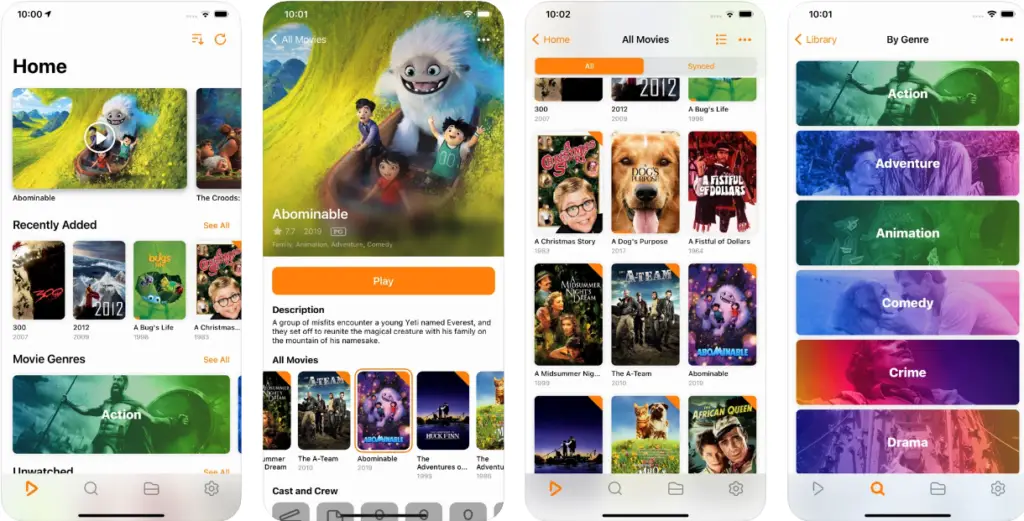
Infuse è un’altra app che dovreste controllare. È disponibile da diversi anni ed è considerato uno dei migliori lettori video per l’iPhone. Quindi, è un concorrente diretto di PlayerXtreme Media Player.
I tipi di file supportati includono MP4, M4V, MOV, MKV, AVI, WMV, MTS, ISO, VIDEO_TS, FLV, OGM, OGV, ASF, 3GP, DVR-MS, WEBM e WTV. È possibile visualizzare i video iOS memorizzati localmente, ma è anche possibile utilizzare Infuse per lo streaming di video da fonti esterne.
Infuse ha l’integrazione con AirPlay e Google Cast, il supporto gratuito di didascalie e capitoli video, tracce audio multiple e riproduzione non-stop.
GPlayer
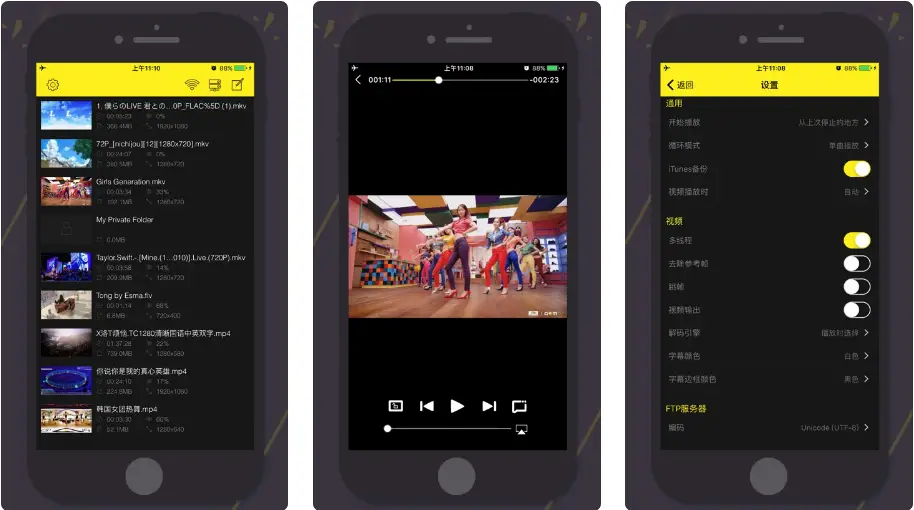
Se Infuse è considerato un concorrente di PlayerXtreme Media Player, GPlayer è lo sfidante più vicino ad essere un analogo di VLC. Poiché ha guadagnato molta fama prima che il port di VLC arrivasse finalmente su iOS, imita molte delle migliori caratteristiche di VLC.
Per esempio, oltre a VLC, GPlayer ha una funzione di download Wi-Fi. Consente di trasferire i file video tra il PC e il dispositivo tramite Wi-Fi in modo da poterli guardare quando non si è connessi a Internet. Soprattutto per gli utenti Windows, questo è uno dei modi migliori per trasferire file video dal PC all’iPhone.
Altre caratteristiche importanti includono il supporto AirPlay, il supporto per i gesti e l’integrazione con iTunes. Tipi di file come AVI, WMV, RMVB, ASF, H264, MKV, TS e M2TS possono essere riprodotti nell’applicazione.
Come convertire i video
Se preferite guardare il video nell’app nativa, dovete convertirlo nel codec giusto, come H.264.
In questo caso, vi consigliamo di utilizzare Any Video Converter (AVC). Questo programma è gratuito e molto popolare tra gli utenti di iPhone. In pochi click potrete ottenere il risultato che desiderate:
- Scaricate e installate Any Video Converter sul vostro computer.
- Aprire il convertitore.
- Clicca su “Aggiungi video” e scegli il file che vuoi convertire.
- Seleziona il formato video di uscita dall’elenco a discesa “Profilo di uscita”.
- Clicca sul pulsante “Converti ora!” per iniziare la conversione.
Poi, usando iTunes puoi facilmente copiare il tuo file video sul tuo iPhone.










